Modulo newsletter
Questa funzionalità ti permette di aggiungere un modulo con un modulo per l'iscrizione alla newsletter.
| Tipo: | Premium |
| Dove: | Su tutte le pagine del sito - Footer - Troverai il modulo visibile nel footer del sito web. |
| Ambito: | Globale - Effettua la configurazione per l'intero sito.: |
| Stili supportati: | Puoi controllare qui. |
Questo modulo offre due opzioni:
Aggiungere un modulo di contatto:
Un codice promozionale può essere impostato come premio dopo l'invio del modulo. Non memorizziamo alcuna informazione in un database, ma inviamo una email sia all'hotel che al cliente.
Includi un pulsante di link-off per collegarsi a un URL interno o esterno:
- Può collegarsi a un URL esterno con, ad esempio, un modulo Mailchimp
- Può collegarsi a una pagina interna con un modulo personalizzato
- Può collegarsi a una pagina interna con un modulo Mailchimp integrato (da citare)
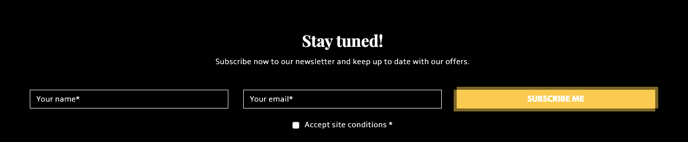
- Dove posso trovare la configurazione per il Modulo Newsletter?
- Come imposto il Modulo Newsletter?
- L'aspetto grafico è personalizzabile?
- Alcuni esempi reali
Dove posso trovare la configurazione per il Modulo Newsletter?
Vai alla sezione "3. Ottimizza le vendite" > "Modulo Newsletter".
Qui troverai la configurazione del modulo.
Come posso configurare il Modulo Newsletter?
È necessario configurare il modulo per lingua. Questo ti permette di avere una configurazione diversa per lingua, se lo desideri.
1.Indirizzo Email di Destinazione
Aggiungi uno o più indirizzi email - è qui che i moduli saranno inviati.

2. Attiva il modulo
Puoi attivare o disattivare il modulo in base alla lingua.
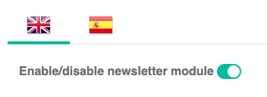
3. Seleziona il tipo di modulo
Esistono due tipi di moduli differenti:
Modulo:
Visualizzerà un modulo newsletter con i seguenti campi:
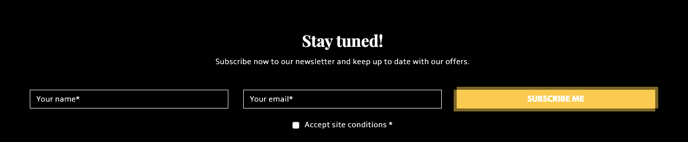
Collegamento Esterno:
Mostrerà un pulsante di link-off che punta all'URL desiderato:


Importante: - Dovrai salvare il Linkoff dopo la selezione per poi avere l'opzione disponibile per aggiungere l'URL del Linkoff.
4. Compila le informazioni generali
- Titolo: Titolo principale del modulo.
- Sottotitolo: Breve testo informativo.
- Testo CTA: Testo di call to action per il pulsante.
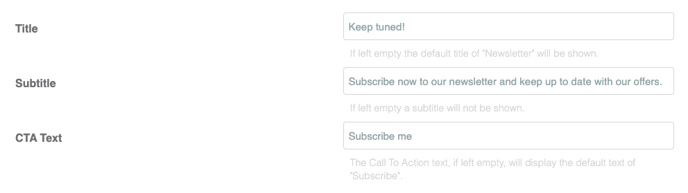
5. Compila le informazioni specifiche per il tipo di modulo di contatto.
Campo del nome: Scegli se desideri mostrare un campo per il nome.
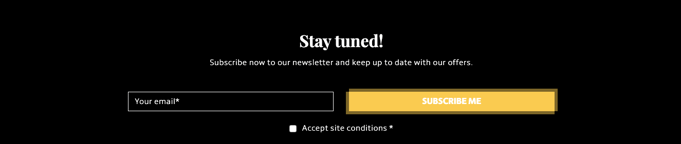
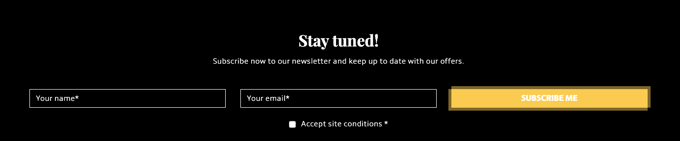
Codice promozionale: Aggiungi un codice promozionale se desideri offrirlo ai clienti in cambio dell'invio del modulo newsletter. Il codice promozionale verrà inoltre inviato via email.
Dopo aver inviato il modulo:
Decidi se desideri reindirizzare il cliente alla pagina del Motore di Prenotazione con il codice promozionale applicato:
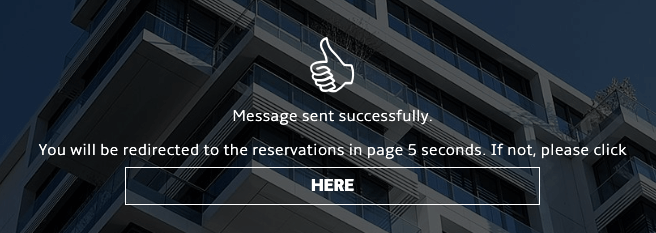
Oppure lascia il cliente nella pagina attuale e mostra un messaggio di conferma:
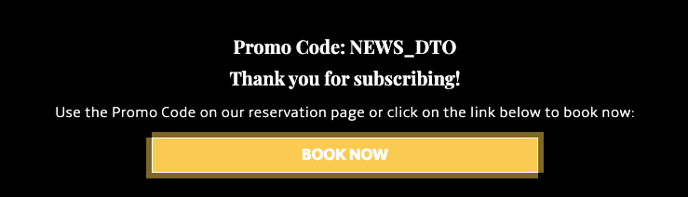
Nota: Se non hai inserito un codice promozionale, vedrai sempre il messaggio di conferma senza la linea del codice promozionale dopo esserti iscritto.
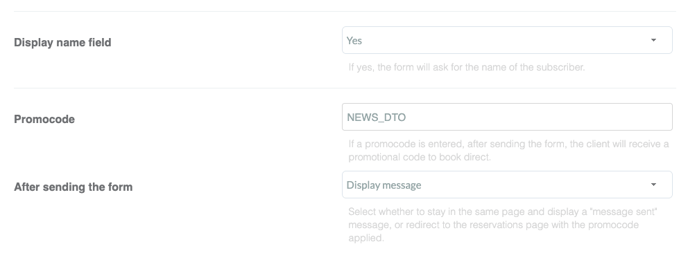
6. Compila le informazioni specifiche per la modalità Link Off
URL di reindirizzamento: URL di destinazione per il pulsante.


È possibile personalizzare l'aspetto grafico?
-
Il modulo newsletter seguirà gli stessi stili del tuo sito web.
Puoi personalizzare:
- Se desideri un modulo o un pulsante
- Nel caso del tipo di modulo, se desideri il campo del nome
- Se vuoi offrire un codice promozionale
- Se un codice promozionale viene offerto, dopo l'invio dell'email puoi scegliere se reindirizzare il cliente al Motore di Prenotazione con il codice promozionale applicato o restare nella stessa pagina con un link alla pagina delle prenotazioni con il codice promozionale.
Alcuni esempi reali:
-
https://www.thegrand.ie/ (link esterno-redirect)
-
https://www.arcotel.com/ (link esterno-redirect)